Panasonic SC-BTT182, SC-BTT190 User Manual [sv]

EG
Blu-ray Disc
Om inte annat indikeras gäller illustrationerna i bruksanvisningen modell SC-BTT190.
Bruksanvisning
TM
Hemmabio ljudsystem
Modell nr. SC-BTT190
SC-BTT182
Tack för inköpet av denna produkt.
Läs igenom bruksanvisningen noga för att uppnå bästa resultat och maximal säkerhet.
Spara bruksanvisningen för framtida referens.
VQT4A11
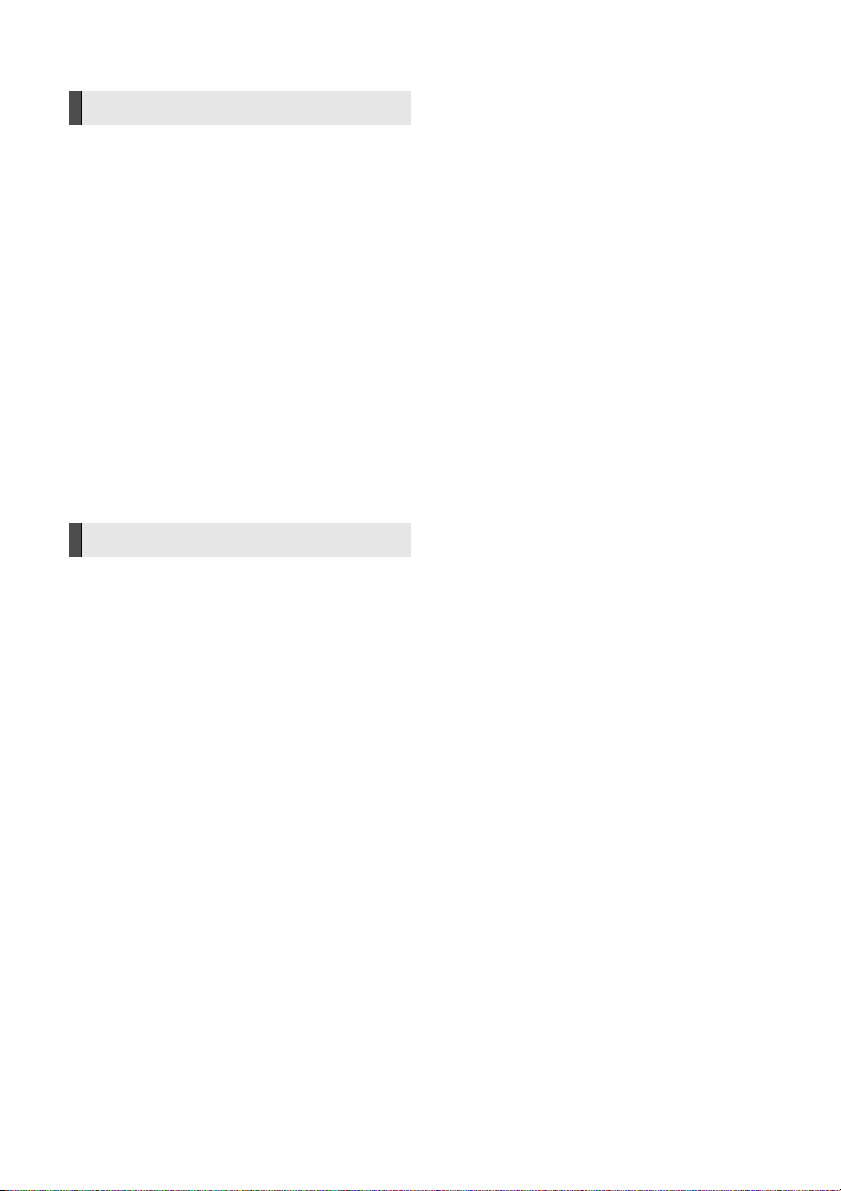
Säkerhetsföreskrifter
VARNING
Enhet
För att minska risken för brand, elstöt eller produktskada,
≥ Utsätt inte enheten för regn, fukt, droppar eller stänk.
≥ Placera inte några föremål med vätska, till exempel vaser, på
enheten.
≥ Använd endast rekommenderade tillbehör.
≥ Avlägsna inte skyddslock.
≥ Försök inte att reparera själv. Kontakta kvalificerade fackmän
för service.
≥ Låt inte metallföremål falla inuti enheten.
≥ Placera inga tunga föremål ovanpå.
AC-sladd
För att minska risken för brand, elstöt eller produktskada,
≥ Kontrollera att spänningen motsvarar den som står tryckt på
apparaten.
≥ Sätt i elkontakten helt i elnätet.
≥ Dra eller böj inte och placera inga tunga föremål på sladden.
≥ Hantera inte kontakten med fuktiga händer.
≥ Håll i själva kontakten när du ska lossa den ur elnätet.
≥ Använd inte stickkontakter eller eluttag som är skadade.
Installera den här enheten så att AC-sladden kan lossas ur
eluttaget omedelbart, om problem uppstår.
Litet objekt
≥ Förvara minneskortet utom räckhåll för barn för att undvika att
de stoppar det i munnen och sväljer det.
FÖRSIKTIGHET
Enhet
≥ Den här enheten använder laser. Användning av kontroller eller
justeringar eller utförande av procedurer andra än de som
specificeras i bruksanvisningen kan leda till exponering för farlig
strålning.
≥ Ställ inga föremål med öppen låga, så som ett tänt stearinljus,
ovanpå enheten.
≥ Den här enheten kan ta emot radiostörningar orsakade av
mobiltelefoner under användning. Om sådana störningar
uppstår, öka avståndet mellan enheten och mobiltelefonen.
≥ Denna enhet är avsedd för användning på platser med moderat
klimat.
Placering
Placera den här enheten på en jämn yta.
För att minska risken för brand, elstöt eller produktskada,
≥ Installera eller placera den inte i en bokhylla, inbyggt skåp eller
annat begränsat utrymme. Se till att luftcirkulationen är tillräcklig
kring enheten.
≥ Se till att enhetens ventilationsöppningar inte är förtäppta av
tidningar, bordsdukar, gardiner eller liknande föremål.
≥ Utsätt inte enheten för direkt solljus, hög temperatur eller
fuktighet och alltför mycket vibrationer.
Högtalare
≥ Använd endast medföljande högtalare
Huvudenheten och medföljande högtalare ska endast användas
enligt vad som anges i den här bruksanvisningen. Om man inte
gör det, kan det leda till skada på förstärkaren och/eller
högtalarna och kan leda till brandrisk. Rådfråga en kunnig
serviceman om skada uppstått eller om du upplever en plötslig
ändring i prestandan.
≥ Var försiktig att inte skifta (kortsluta) eller kasta om polariteten
på högtalarkablarna eftersom detta kan skada högtalarna.
≥ Håll inte högtalaren i ena handen när du bär den, för att undvika
skada genom att du tappar den.
≥ Du kan skada dina högtalare eller förkorta deras livslängd om
du spelar ljud på hög volym under längre perioder.
≥ Rör inte vid högtalarnas framsida som är täckt av nät. Håll dem
vid sidorna.
≥ Placera högtalarna på en plan, säker yta.
≥ Placera högtalarnas kablar försiktigt så att de inte fastnar eller
hakar upp sig, för att undvika skada genom att högtalarna faller.
Batterier
Misshantering av batterierna kan orsaka att elektrolytvätska läcker
ut och leda till brand.
≥ Fara för explosion förekommer, om batteriet placeras felaktigt.
Byt endast ut mot den typ som tillverkaren rekommenderar.
≥ När du kasserar batterierna, kontakta lokala myndigheter eller
din återförsäljare och fråga om rätt avfallsstation.
≥ Blanda inte gamla och nya batterier eller olika batterityper.
≥ Får inte värmas upp eller utsättas för lågor.
≥ Lämna inte batteriet (ierna) i en bil som står i direkt solljus
någon längre tid med dörrar och fönster stängda.
≥ Får inte tas isär eller kortslutas.
≥ Ladda inte om alkaliska eller manganbatterier.
≥ Använd inte batterier vars skyddshölje har dragits av.
Ta ur batterierna om du inte tänker använda fjärrkontrollen på en
längre tid. Förvara på sval och mörk plats.
VQT4A11
2
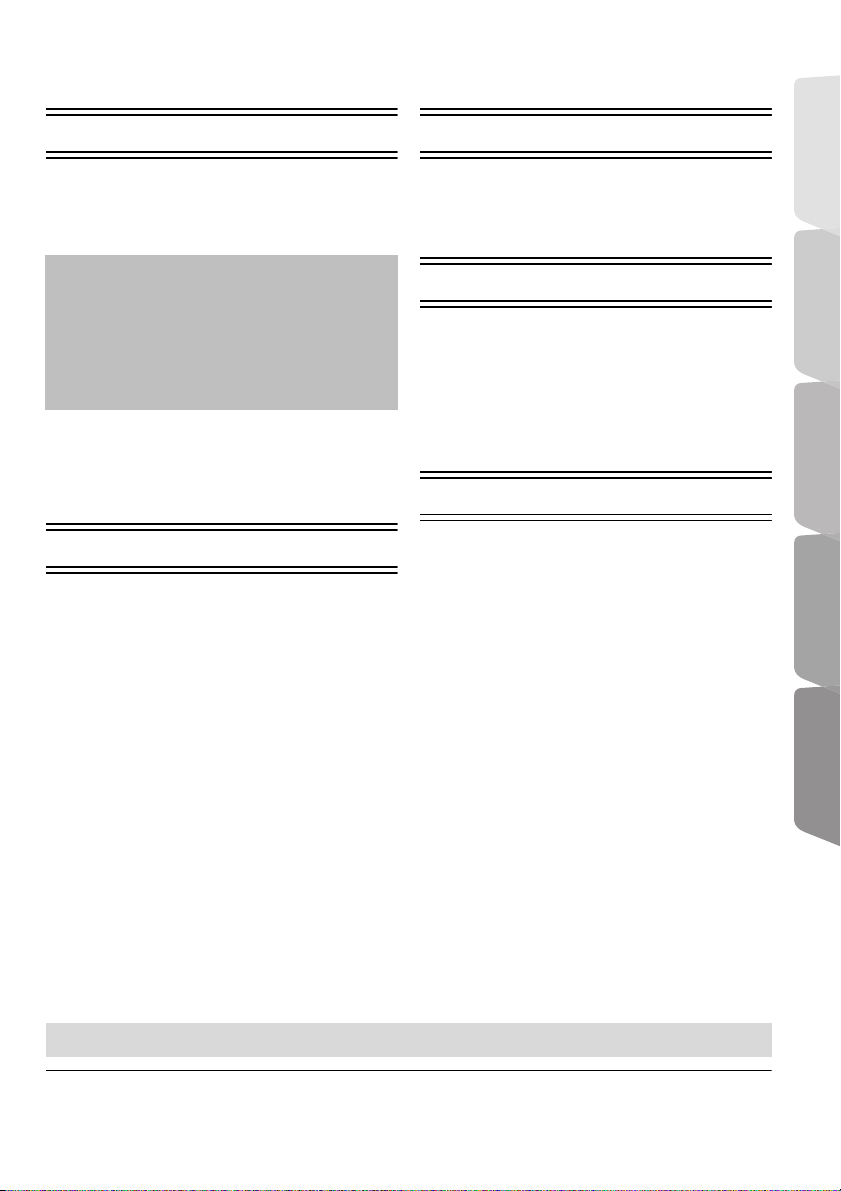
Innehållsförteckning
Säkerhetsföreskrifter..................................... 2
Komma igång
Förpackningens innehåll och tillbehör.............. 4
Skötsel av enhet och media............................. 5
Spelbara media................................................ 6
Referensguide för fjärrkontrollen...................... 8
STEG 1: Placering ......................................... 10
STEG 2: Hur du förbereder högtalarna.......... 11
STEG 3: Anslutningar.................................... 12
STEG 4: Anslut nätkabeln.............................. 14
STEG 5: Inställning........................................ 15
•Enkel inställning .................................................... 15
•Enkel nätverksinställning....................................... 15
•Uppgradering av fast programvara ....................... 16
Sätta i eller ta ur media.................................. 17
Se TV och höra ljud med enhetens
högtalare........................................................ 17
HEM meny ..................................................... 18
Fleranvändarläge ........................................... 19
Uppspelning
Uppspelning................................................... 20
Använda iPod/iPhone .................................... 22
•iPod/iPhone-anslutning ......................................... 22
•iPod/iPhone Uppspelning ...................................... 22
Tv & radio
VIERA Link “HDAVI Control™” .......................23
•Lyssna på tv och STB med enhetens
högtalare............................................................... 24
Lyssna på radio ..............................................25
Avancerade funktioner
Använda nätverkstjänster ...............................26
Hemnätverksfunktion......................................27
Menyn Option .................................................28
Inställningsmenyn...........................................31
•Högtalarinställningar ............................................. 37
Avlyssna ljudeffekter från alla högtalare.........38
Alternativ högtalarinstallation..........................38
Referens
Felsökningsguide ............................................40
Meddelanden ..................................................44
Specifikationer ................................................46
Extra information.............................................48
Komma igång
Tv & radio Uppspelning
funktioner
Avancerade
≥ Restriktion för användning av icke auktoriserat kopierat innehåll (> 47)
≥ Observera att de aktuella kontrollerna och komponenterna, menyalternativen etc., kan se annorlunda ut än de som visas i
den här bruksanvisningens illustrationer.
VQT4A11
Referens
3
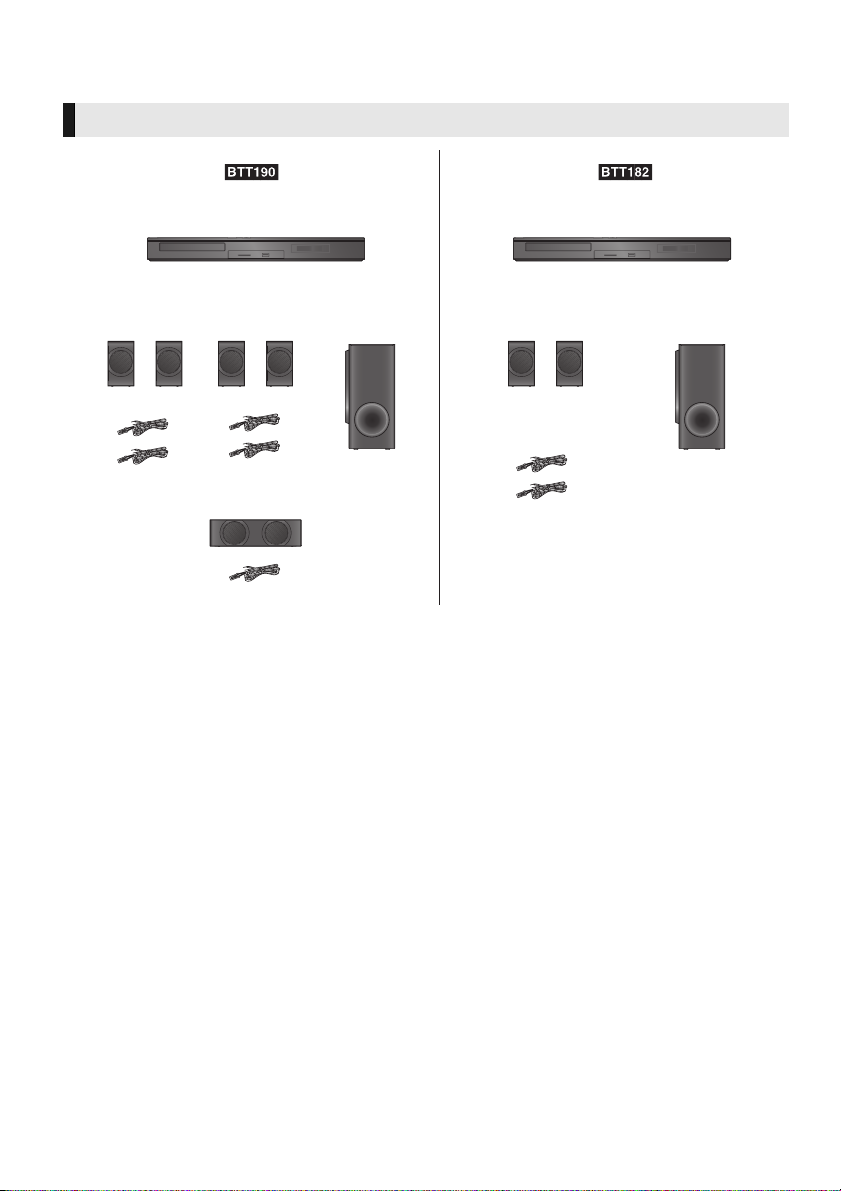
Komma igång
SUBWOOFER SUBWOOFER
FRONT
CENTER
SURROUND
FRONT
(Högtalarkablar)
Huvudenhet
Huvudenhet
(Högtalarkablar)
Förpackningens innehåll och tillbehör
Kontrollera förpackningens innehåll och de medföljande tillbehören innan du använder den här enheten.
Förpackningens innehåll
4
VQT4A11
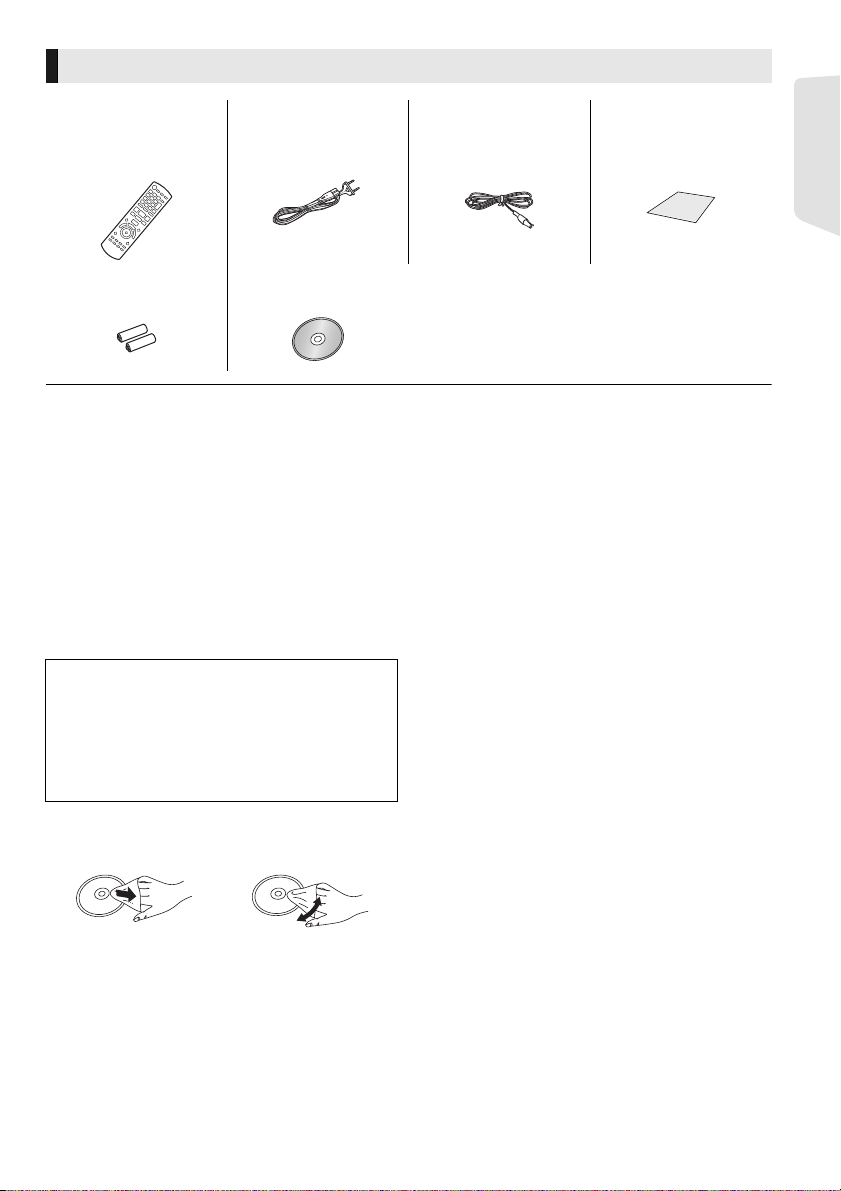
Tillbehör
∏ 1 Fjärrkontroll
(N2QAYB000729)
∏ 2 Batterier till
fjärrkontrollen
≥ De produktnummer som ges i den här bruksanvisningen gäller från januari 2012. Numren kan komma att ändras.
≥ Använd inte nätkabeln tillsammans med annan utrustning.
∏ 1 AC-sladd ∏ 1 FM-inomhusantenn ∏ [BTT190]
∏ 1 CD-ROM
1 Ark med etiketter
till
högtalarkablarna
Skötsel av enhet och media
∫ Rengör den här enheten med en
mjuk, torr trasa
≥ Använd aldrig sprit, lösningsmedel för färg eller bensin
för att rengöra denna enhet.
≥ Innan du använder en kemiskt behandlad trasa, läs
noggrant intruktionerna som medföljde trasan.
∫ Den här kamerans objektiv
Objektivrengöringsmedel: RP-CL720AE
≥ Denna linsrengörare kanske inte finns tillgänglig i
handeln i alla länder, som t.ex. Tyskland.
Konsultera din Panasonic-återförsäljare för
ytterligare information.
≥ Den här linsrengöraren säljs som speciell för DIGA,
men kan utan problem även användas på den här
enheten.
∫ Rena skivor
RÄTT FEL
∫ Försiktighetsåtgärder vid skiv- och
korthantering
≥ Håll skivorna i kanterna för att undvika repor eller
fingermärken på skivorna.
≥ Fäst inga etiketter eller klistermärken på skivorna.
≥ Använd inte skivrengöringssprayer, tvättbensin,
thinner, vätskor som skyddar för statisk elektricitet eller
annan lösning.
≥ Rengör damm, vatten och främmande föremål från
uttagen på baksidan av kortet.
≥ Använd inte följande skivor:
– Skivor med klister från klistermärken eller etiketter
som har tagits bort (hyrskivor osv.).
– Skivor som är skadade eller spruckna.
– Skivor med ojämn form, såsom hjärtformade skivor.
∫ Att slänga eller överlämna enheten
Enheten kan spara användarens inställningsinformation.
Om du kastar bort enheten som avfall eller överför den,
ska du följa proceduren för att återställa alla inställningar
till fabriksvärden så att användarens inställningar
raderas. (> 40, “För att återställa alla inställningar till
fabriksvärdena.”)
≥ Drifthistoriken kan registreras i denna apparats minne.
Komma igång
Torka av dem med en fuktig trasa och torka sedan med
en torr trasa.
VQT4A11
5
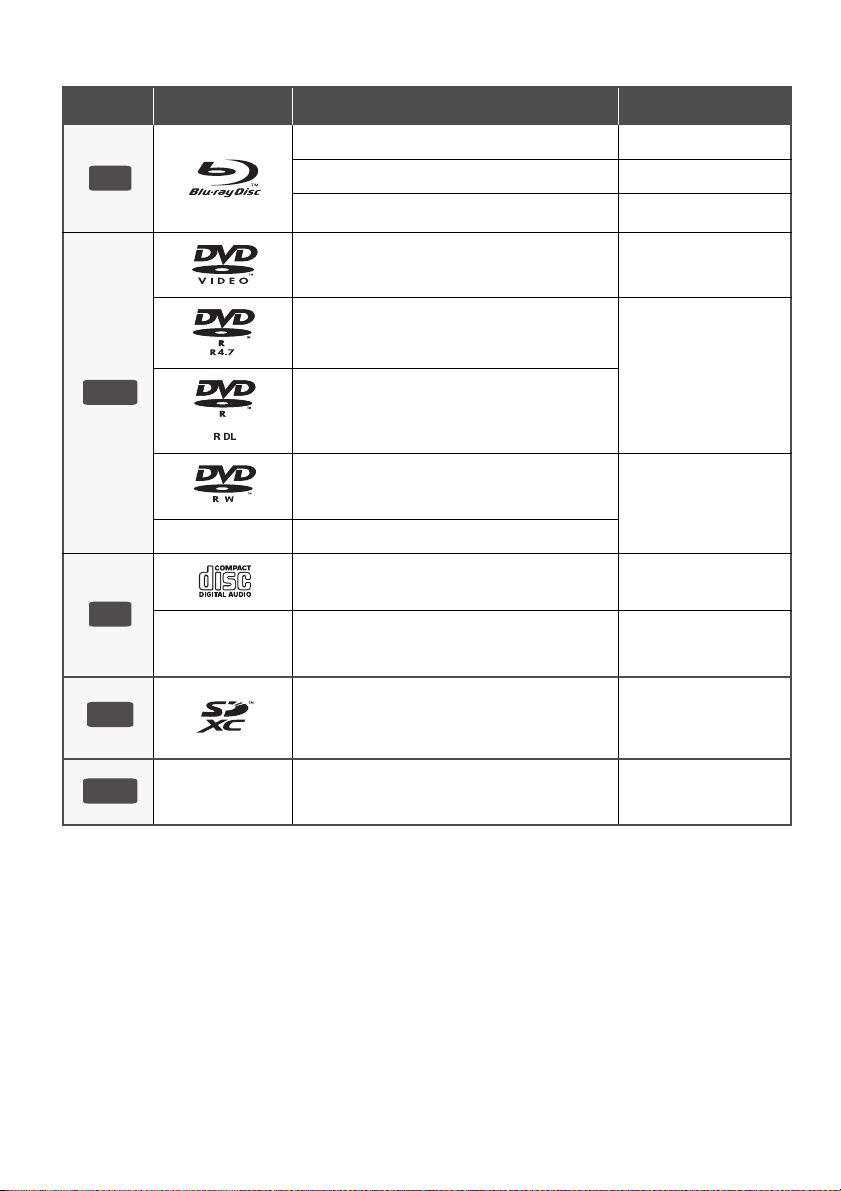
Spelbara media
BD
DVD
CD
SD
USB
Anordning Skivmarkeringar Typer av anordningar Innehållsformat
BD-Video Video
BD-RE Video, JPEG, MPO
BD-R
DVD-Video Video
DVD-R
DVD-R DL
DVD-RW
—
—
SD-minneskort (från 8 MB till 2 GB)
SDHC-minneskort (från 4 GB till 32 GB)
SDXC-minneskort (48 GB, 64 GB)
(Kompatibel med både mini- och mikrotyper)
—
≥ Se sidan 7 och 47 för mer information om vilka typer av innehåll som kan spelas.
+R/+RW/+R DL
Musik-CD Musik [CD-DA]
CD-R
CD-RW
USB-anordning
(upp till 2 TB)
Video, DivX®, MKV
Video, AVCHD, DivX®,
MKV, JPEG, MPO, FLAC,
MP3, WAV
Video, AVCHD
DivX®, MKV, JPEG, MPO,
FLAC, MP3,
Musik [CD-DA], WAV
AVCHD, AVCHD 3D, MP4,
MPEG2, JPEG, MPO
DivX®, MKV, MP4, MPEG,
JPEG, MPO, FLAC, MP3,
WAV
VQT4A11
6
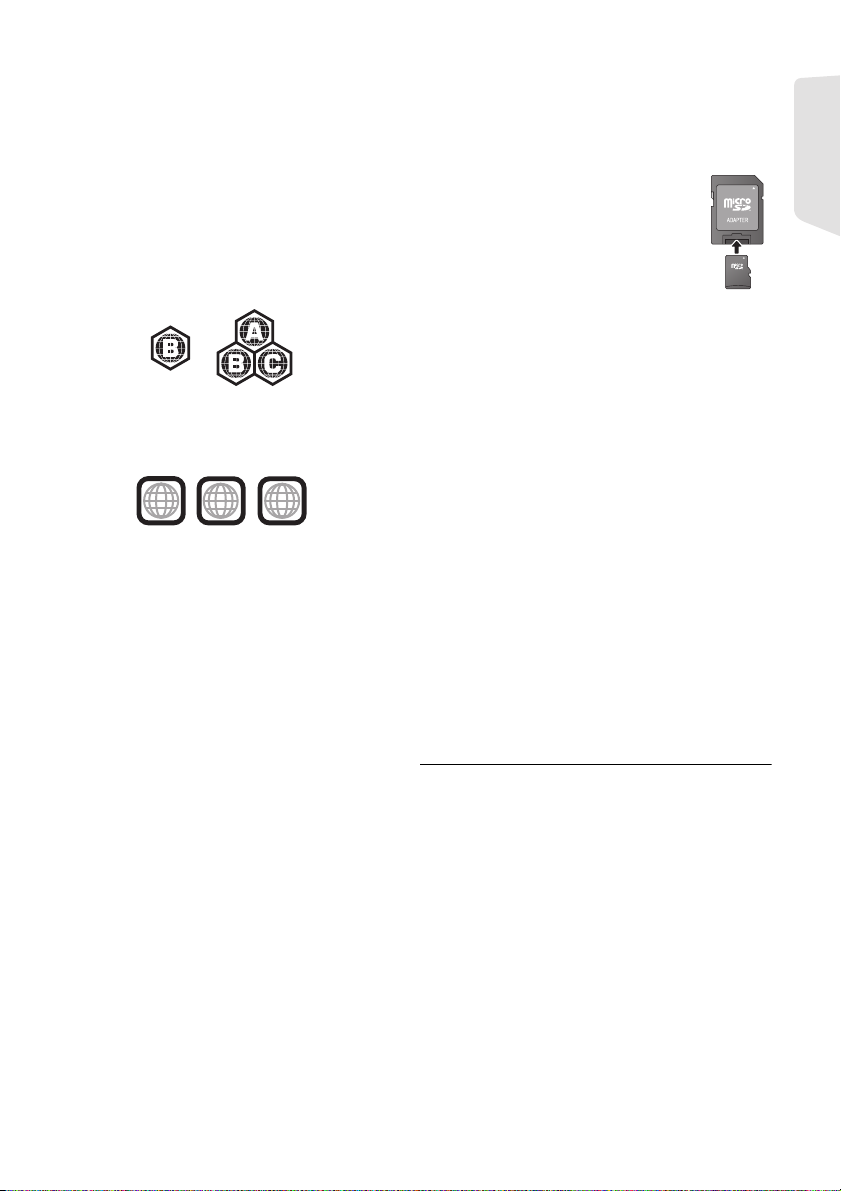
∫ Skivor som inte går att spela upp
2
4
1
ALL
2
≥ DVD-RAM
≥ Super ljud-CD
≥ Foto-CD
≥ DVD-Audio
≥ Video-CD och Super Video-CD
≥ WMA-skivor
≥ DivX Plus HD-skivor
≥ HD DVD
∫ Information om regionhantering
BD-Video
Den här enheten kan spela BD-Video-skivor som stöder
regionkoden “B”.
Exempel:
DVD-Video
Den här enheten kan spela DVD-Video-skivor som
stöder regionnumret “2” eller “ALL”.
Exempel:
∫ Stänga (finalize)
DVD-R/RW/R DL, +R/+RW/+R DL och CD-R/RW som
spelats in på en inspelare etc. måste finaliseras av
inspelaren för att kunna spelas på den här enheten. Se
bruksanvisningen till inspelaren.
∫ BD-Video
≥ Denna enhet stöder ljud med en hög bithastighet
(Dolby Digital Plus, Dolby TrueHD, DTS-HD High
Resolution Audio och DTS-HD Master Audio) som
används i BD-Video.
≥ [BTT182]
Om “Dolby D/Dolby D +/Dolby TrueHD” står på “PCM”,
är det maximala möjliga antalet Dolby-ljud 2ch PCM.
(> 32)
∫ 3D
≥ 3D-videor och 3D stillbilder kan spelas upp när den här
enheten är ansluten till en 3D-kompatibel TV med en
höghastighets HDMI-kabel.
≥ 2D-video kan ses som 3D virtuellt. (> 31)
∫ Musik-CD
Användning och ljudkvalitet av CD-skivor som inte
överensstämmer med CD-DA-specifikationerna
(CD-skivor med kopieringskontroll osv.) kan inte
garanteras.
∫ SD-kort
≥ miniSD-kort, microSD-kort,
microSDHC-kort och microSDXC-kort kan
användas men endast tillsammans med
ett adapterkort. De säljs vanligtvis
tillsammans med sådana kort eller
inskaffas separat av kunden.
≥ För att skydda kortets innehåll, ska du ta
bort fliken mot inspelningsskydd (på
SD-kortet) och ställa den på “LOCK”.
≥ Denna apparat är kompatibel med SD-minneskort som
uppfyller SD-kortspecifikationerna FAT12-och
FAT16-formaten samt SDHC-minneskort i formatet
FAT32 (stödjer inte långa filnamn) och
SDXC-minneskort i exFAT.
≥ Om SD-kortet används med datorer eller utrustningar
som inte är kompatibla, kanske det inspelade
innehållet raderas då kortet formateras etc.
≥ Det användbara minnet kan vara något mindre än
kortets kapacitet.
∫ USB-anordning
≥ Den här apparaten garanterar inte anslutning med alla
USB-anordningar.
≥ Denna enhet stöder inte laddning av USB-anordning.
≥ FAT12, FAT16, FAT32 och NTFS filsystem stöds.
≥ Denna enhet stöder USB2.0 höghastighet.
≥ Den här enheten kan stödja en hårddisk formaterad till
FAT32 och NTFS.
Vissa typer av hårddiskar kan kräva att en extern
strömtillförselsenhet används.
∫ BD-RE, BD-R
Skivor som spelats in i DR-läget med Blu-ray-inspelare
från Panasonic kanske inte kan spela upp ljudet korrekt.
≥ Det kanske inte är möjligt att spela upp ovanstående media
i vissa fall beroende på mediatyp, inspelningens tillstånd,
inspelningsmetod och hur filerna har skapats.
≥ Skivornas tillverkare kan kontrollera hur skivorna spelas.
Därför har du inte alltid möjlighet att styra uppspelningen
enligt beskrivningen häri. Läs noggrant skivans
instruktioner.
Komma igång
VQT4A11
7
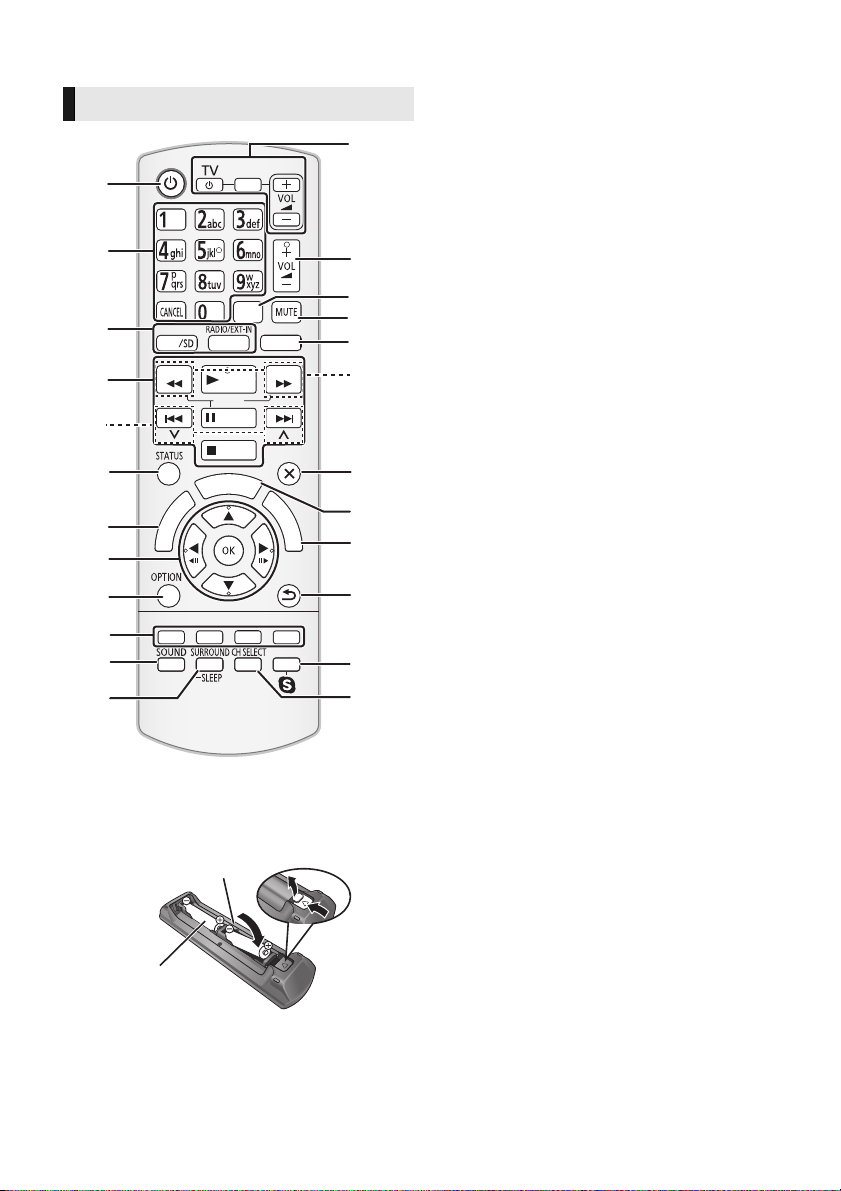
Referensguide för fjärrkontrollen
ラ
ヰ
ヮ
ユ
モヷ
ンユヵヶンワ
ヴレリヱ
ヱロモヺ
ヱモヶヴユ
ヴヵヰヱ
ヴユモンヤラ ヴユモンヤラ
ヴロヰヸ
ヴレリヱ
リワヱヶヵ
ユヹリヵ
ㄊヱㄐㄅ
ュリヴヤ
ヱ
ヰ
ヱ
ノ
ヶ
ヱ
チ
ヮ
ユ
ワ
ヶ
チ
ヵ
ヰ
ヱ
チ
ヮ
ユ
ワ
ヶ
モヶュリヰ
ユ
リ
ワ
ヵ
ユ
ン
ワ
ヵ
ヱリヱ
19
8
21
22
24
13
20
1
4
18
23
17
2
5
6
7
9
10
11
3
14
16
12
15
R6/LR6, AA
(Alkaliska batterier eller
manganbatterier)
Fjärrkontroll
∫ Att använda fjärrkontrollen
För in batteriet så att polerna (i och j) matchar de för
fjärrkontrollen.
Peka på fjärrkontrollens signalsensor på den här
enheten. (> 9)
VQT4A11
8
1 Sätt på och stäng sedan av enheten
2 Välj titelnummer, etc./Mata in nummer eller tecken
[CANCEL]: Abvryt
3 Välj källan
4 Kontrollknappar grundläggande uppspelning (> 20)
5 Välj förinställda radiostationer (> 25)
6 Visa statusmeddelanden (> 20)
7 Visa skärmen för hemsida till VIERA Connect
(> 26)
8[3, 4, 2, 1]:
[OK] : Bekräfta valet
(2;)(;1): Bild-för-bild (> 20)
9 Visa OPTION-meny (> 28)
10 Färgade knappar (röd, grön, gul, blå)
Används för olika syften beroende på displayen
11 Ställ in ljudläget (> 38)
12 Välj surroundljudeffekter (> 38)/Ställ in Sleep-timern
1 Tryck in och håll [jSLEEP].
2 När “SLEEP ££” visas trycker du på [jSLEEP]
flera gånger för att välja tiden (i minuter).
≥ Timerns tid kan ställas in på upp till 120 minuter.
≥ Välj “OFF” när du ska avbryta inställningen.
≥ Hur du bekräftar den återstående tiden
Tryck och håll knappen intryckt igen.
13 Knappar TV-funktions
[Í TV]: Sätt på TV:n och stäng sedan av den
[AV, INPUT]: Växla till val av inmatning
[ijVOL]: Justera TV-volymen
14 Justera volymen på huvudenheten
15 Välj ljud (> 20)
16 Stäng av ljudet
≥ “MUTE” blinkar på enhetens display när
funktionen satts på.
≥ Tryck på knappen igen för att avbryta eller justera
volymen.
≥ Tyst läge avbryts om enheten stängs av.
17 Sätt på/stäng av sekundär video (Bild-i-bilden)
18 Välj radiostationer manuellt (> 25)
19 Ställ in ljudläge
20 Visa HEM meny (> 18)
21 Visa Popup-meny/Top Menu (> 20)
22 Återgå till föregående skärm
23 Starta en videokommunikation (> 26)
24 Välj högtalarkanal (> 38)
Flytta markeringen för val
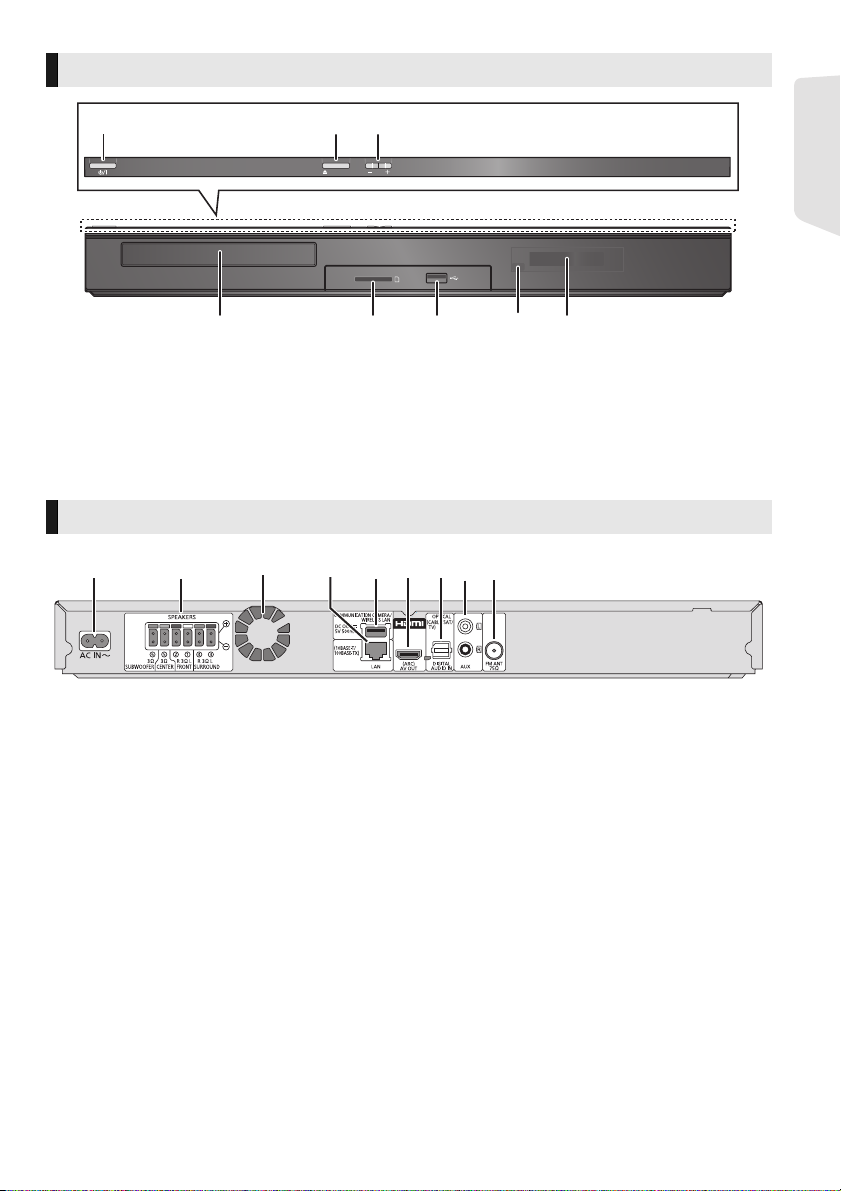
Huvudenhet (Fram)
VOL
OPEN/CLOSE
SD CARD
iPod
123
45 8
6 7
1 2 3 4 5 6 7 8 9
Komma igång
1 Växla mellan standby/on (Í/I) (> 15)
Tryck för att ändra enhetens läge från på till standby
eller viceversa. I standby-läge använder enheten
fortfarande en liten mängd ström.
2 Öppna eller stäng skivfacket (> 17)
3 Justera huvudenhetens volym
4 Skivfack
Huvudapparat (Bakre)
1 AC IN-uttag (> 14)
2 Högtalaruttag (> 12)
3 Kylfläkt
4 LAN-port (> 14)
5 USB-port (> 14, 26)
6 HDMI AV OUT (ARC)-uttag (> 12)
5 SD-kortfack (> 17)
6 USB-port (> 17, 22)
7 Signalsensor fjärrkontroll
Avstånd: inom cirka 7 m.
Vinkel: cirka 20e upp och ner, 30e till höger och
vänster
8 Display
7 DIGITAL AUDIO IN-uttag (> 12, 13)
8AUX-uttag (> 12)
9 Uttag FM Radioantenn (> 13)
VQT4A11
9
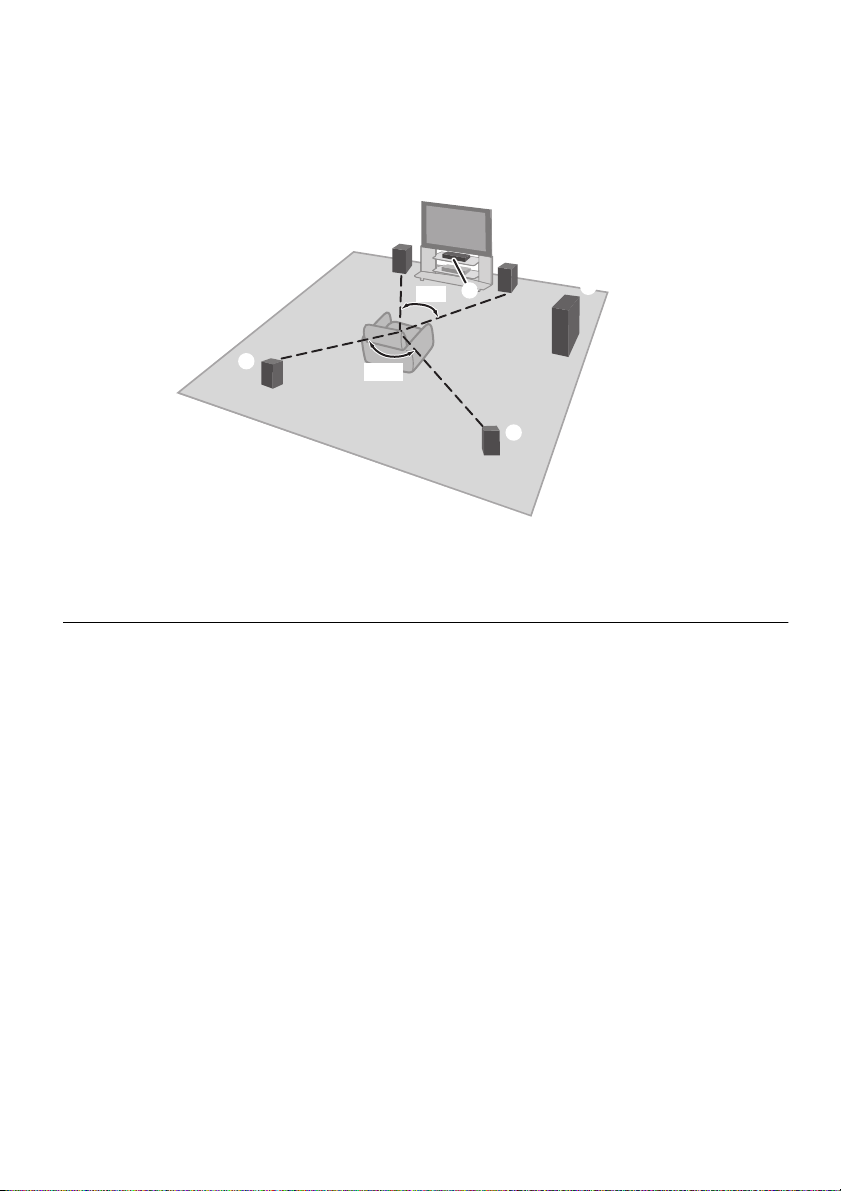
STEG 1: Placering
t. ex. [BTT190]
För optimal placering
Placera front-, center- och surroundhögtalarna på ungefär samma avstånd från platsen där du sitter.
≥ [BTT182]
Denna enhet är ett 2.1-kanalshögtalarsystem som bara består av främre högtalare och en subwoofer.
≥ [BTT190]
Justera volymen med funktionen Fördröjningstid om avståndet mellan varje högtalare och sittplatserna inte är
detsamma. (> 37)
120°
60°
A Centerhögtalare
≥ Sätt upp ett ställ eller en hylla så att de inte stör
TV-apparatens olika sensorer (omgivningsljus
med mera). Vibration som orsakas av högtalaren
kan avbryta bilden om denplaceras direkt på
TV-apparaten.
≥ Se till att dina högtalare är placerade minst 10 mm bort från systemet för ordentlig ventilation.
≥ Om man placerar högtalarna för nära dörrar, väggar eller hörn kan det innebära att basen blir för hög. Täck väggar och
fönster med tjocka gardiner.
≥ För eventuell montering på vägg, se sidan 38.
B Främre högtalare
C Subwoofer
D Surroundhögtalare
≥ Placera högtalarna i öronhöjd eller högre.
10
VQT4A11
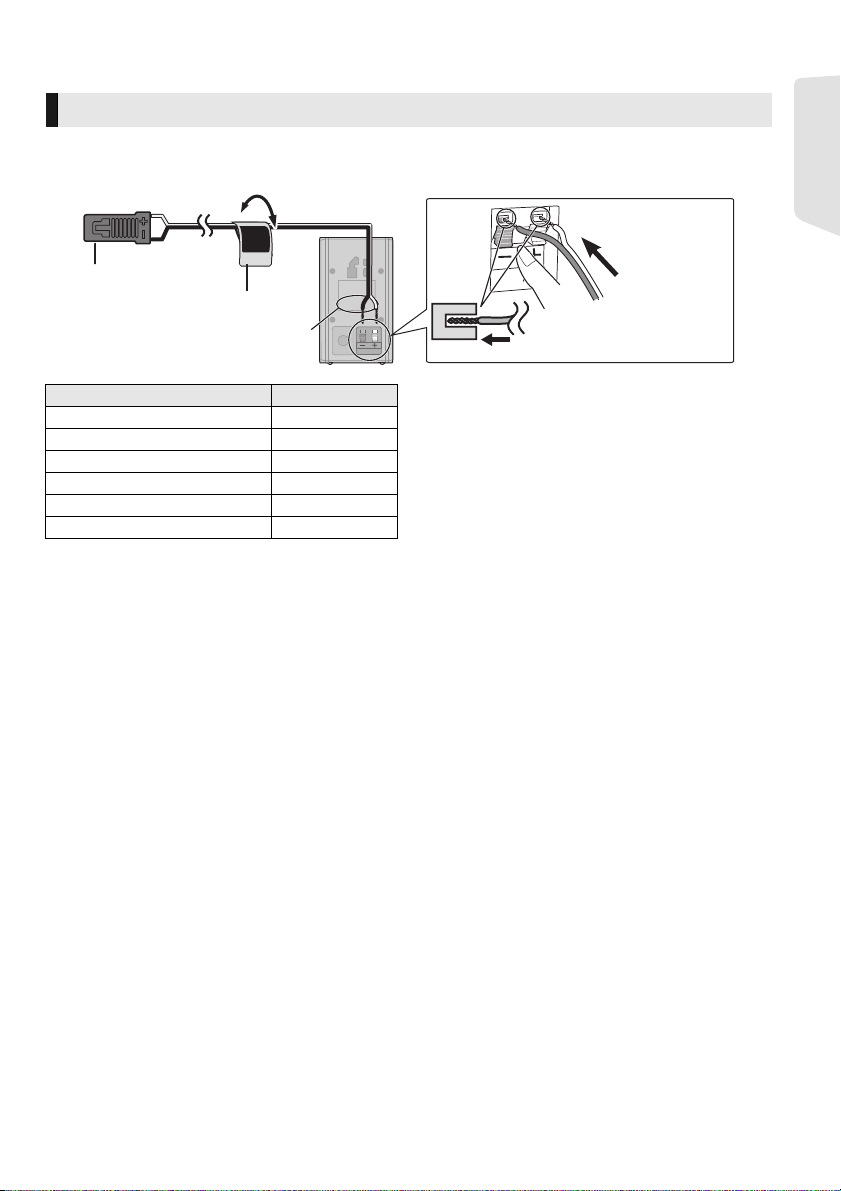
STEG 2: Hur du förbereder högtalarna
SURROUND
Lch
Tryck
r: Vit
s: Blå kabel
Etikett på högtalarkabel (medföljer)
Kontakt
Högtalarmärkning
Hur du förbereder kablar och ansluter
[BTT190]
Fäst högtalaretiketten (medföljer) och anslut högtalarkablarna till högtalarna.
t. ex. [BTT190] Surroundhögtalare
Etikett på högtalarkabel Färg
1 FRONT Lch 1 VIT
2 FRONT Rch 2 RÖD
3 SURROUND Lch 3 BLÅ
4 SURROUND Rch 4 GRÅ
5 CENTER 5 GRÖN
6 SUBWOOFER 6 LILA
Komma igång
VQT4A11
11
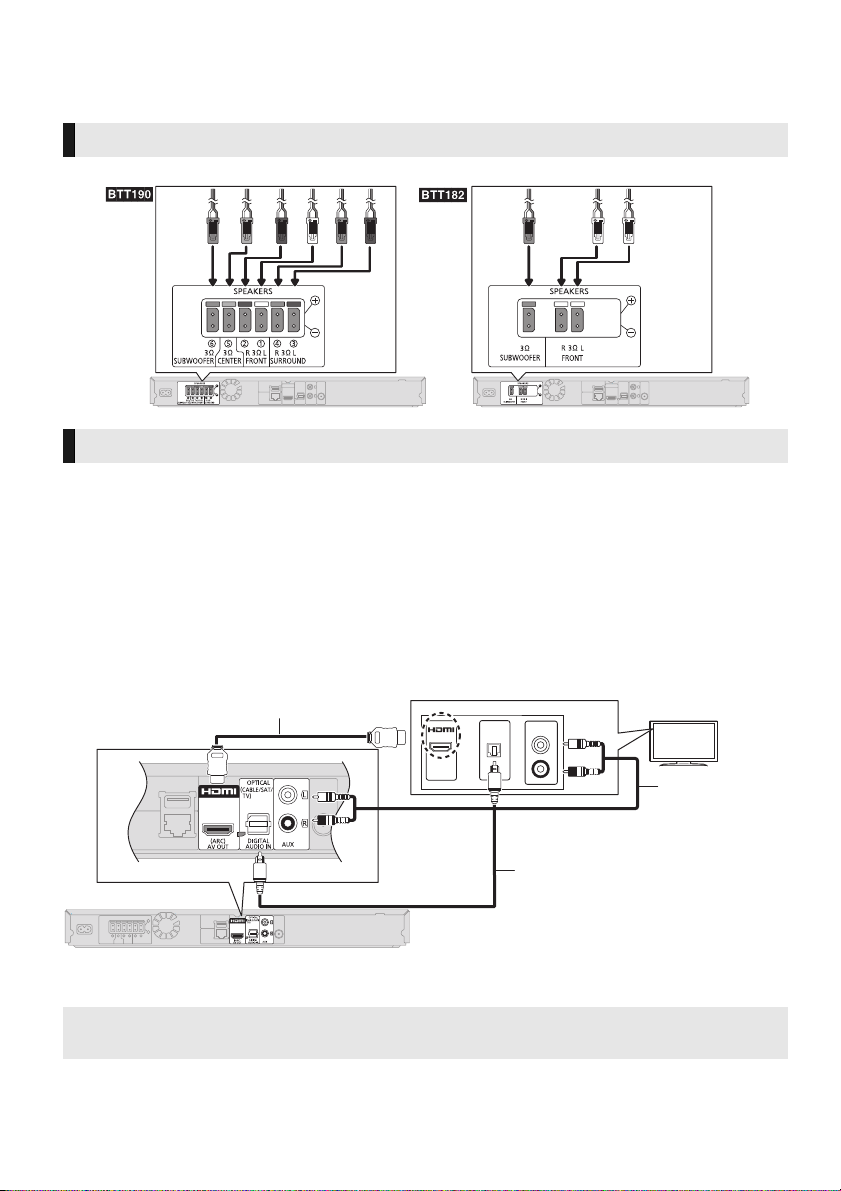
STEG 3: Anslutningar
HDMI-kabel (medföljer inte)
Optisk digital ljudkabel
*1
(medföljer inte)
Ljudkabel
*2
(medföljer inte)
Stäng av all utrustning innan anslutning och läs tillhörande bruksanvisningar.
Anslut inte nätkabeln förrän alla andra anslutningar fullföljts.
Högtalaranslutning
Anslut högtalarkablarna till kontakter med samma färg.
Anslutning till en TV
∫ HDMI
≥ Använd HDMI-kablar med hög hastighet. Kablar som inte är kompatibla med HDMI kan inte användas.
Du bör använda Panasonic HDMI-kabel. När du matar ut 1080p-signal, ska du använda HDMI-kablar som är 5,0
meter eller mindre.
Rekommenderat artikelnummer (HDMI-kabel med hög hastighet):
RP-CDHS15 (1,5 m), RP-CDHS30 (3,0 m), RP-CDHS50 (5,0 m), etc.
≥ Audio matas ut genom systemets högtalare när du valt “Av” i “Digital ljudutgång”. (> 33)
∫ TV-ljud
≥ För att mata ut tv-ljud från enhetens högtalare, måste du slå om väljaren. (>17)
∫ OPTICAL IN
≥ När du gjort den digitala ljudanslutningen, ställ in så att det passar typen av ljud från din digitala utrustning. (> 33)
OPTICAL
AUDIO OUT
OUT
HDMI
*1
Om TV-apparatens HDMI-utgång är märkt “HDMI (ARC)”, krävs det inte att man ansluter med en optisk digital ljudkabel.
*2
Det går också att använda en ljudkabel i stället för den optiska digitala ljudkabeln. Anslut i så fall, AUX-utgången på
huvudenheten till tv:ns ljudutgång.
Vad är ARC?
ARC är en förkortning av Audio Return Channel, även känd som HDMI ARC. Denna funktion gör att ett
hemmabiosystem kan ta emot och spela upp ljud från tv:n genom en HDMI-signalkabel utan ytterligare kabeldragning.
L
R
VQT4A11
12
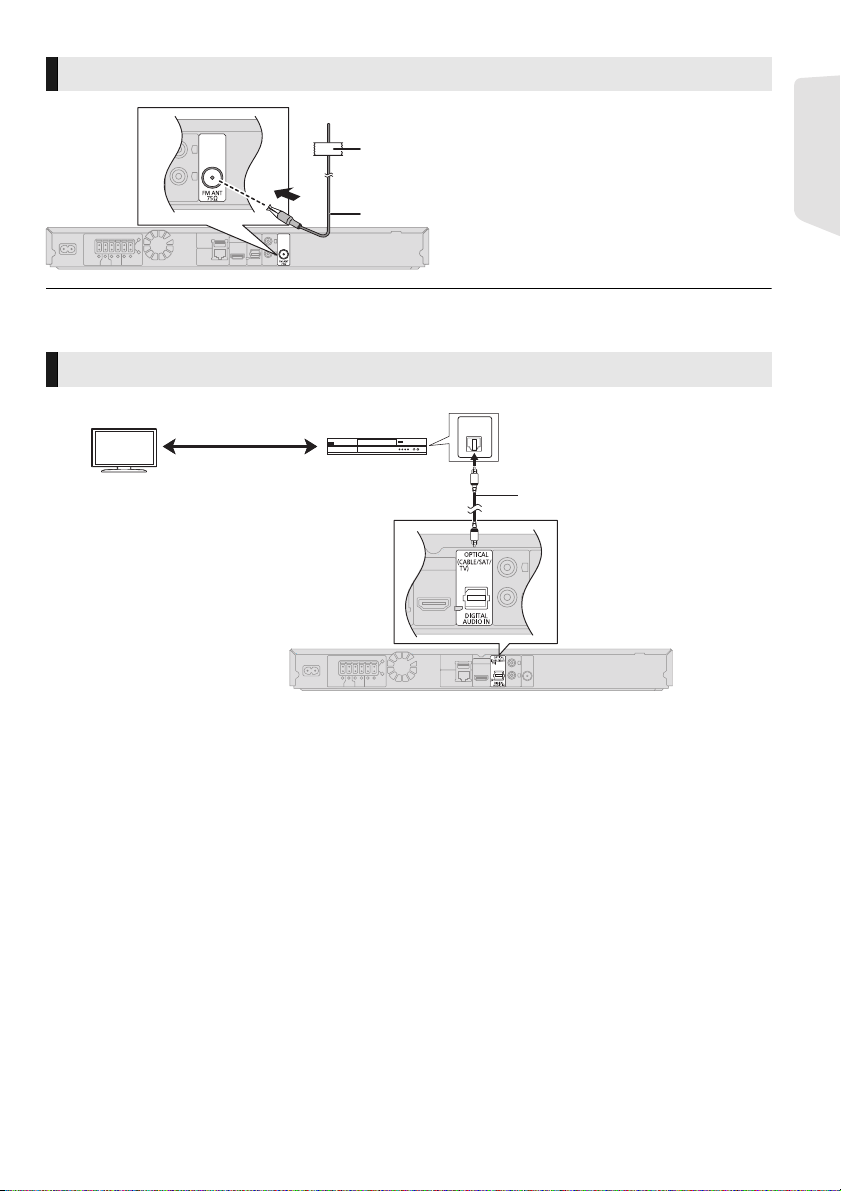
Anslutning av FM-antenn
Fäst den här änden av antennen på en vägg eller pelare
där mottagningen är som bäst.
FM-inomhusantenn (medföljer)
OPTICAL
OUT
t.ex.,
Optisk digital ljudkabel (medföljer inte)
STB (Set Top Box) osv.
≥ Använd en FM-utomhusantenn om radiomottagningen är dålig.
Anslutning av andra enheter
Komma igång
VQT4A11
13
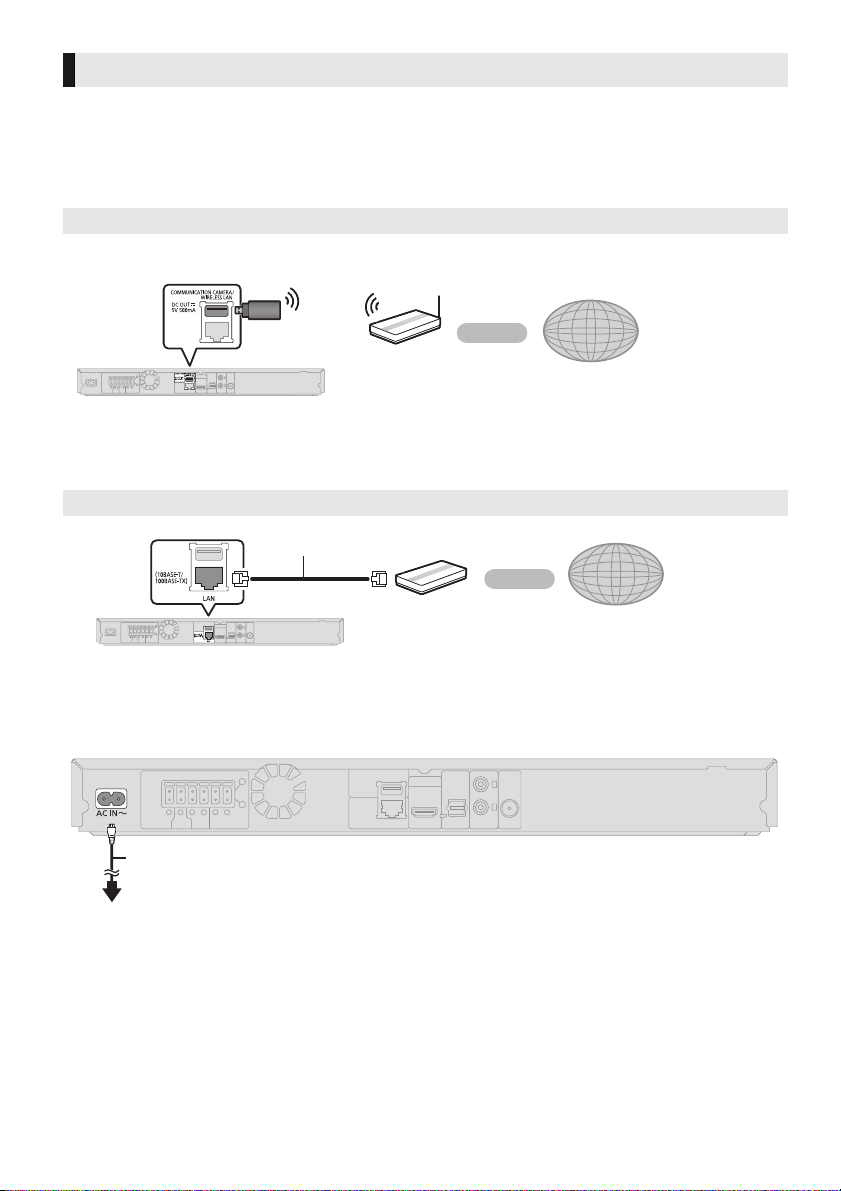
Hur du ansluter till nätverket
Sladdlös router osv.
Internet
LAN-kabel (medföljer inte)
Internet
Bredbandsrouter, osv.
AC-sladd (medföljer)
Till husets huvuduttag
Följande tjänster kan användas då denna enhet är ansluten till bredband.
≥ Firmware kan uppdateras (> 16)
≥ Du kan njuta av BD-Live (> 21)
För ytterligare information om anslutningsmetod, se instruktionerna som medföljer den anslutna utrustningen.
Trådlös LAN-anslutning
Anslut WLAN-adaptern DY-WL5 (tillval). Endast
Läs bruksanvisningen för DY-WL
≥ För uppdaterad information om kompatibilitet angående din sladdlösa router, se
http://panasonic.jp/support/global/cs/
(Denna webbplats finns endast på engelska.)
≥ Enheten är inte kompatibel med offentliga sladdlösa LAN-tjänster som erbjuds på flygplatser, tågstationer, kaféer
osv.
LAN-kabelanslutning
5
noggrant när du använder den.
DY-WL5
≥ Du kan njuta av VIERA Connect (> 26)
≥ Du kan ansluta en annan anordning (Hemmanätverk)
(> 27)
kan användas.
≥ Använd raka LAN-kablar (STP) av kategori 5 eller mer, när du ansluter till kringutrustning.
≥ Att koppla in en kabel som inte är av typen LAN i LAN-uttaget kan skada enheten.
STEG 4:
Anslut endast efter att alla andra anslutningar är fullföljda.
≥ Denna enhet förbrukar en liten mängd växelström (> 46) även då den är avstängd. För att spara ström, kan du helt
stänga av apparaten om du avser att inte använda den under en längre tid.
VQT4A11
14
Anslut nätkabeln
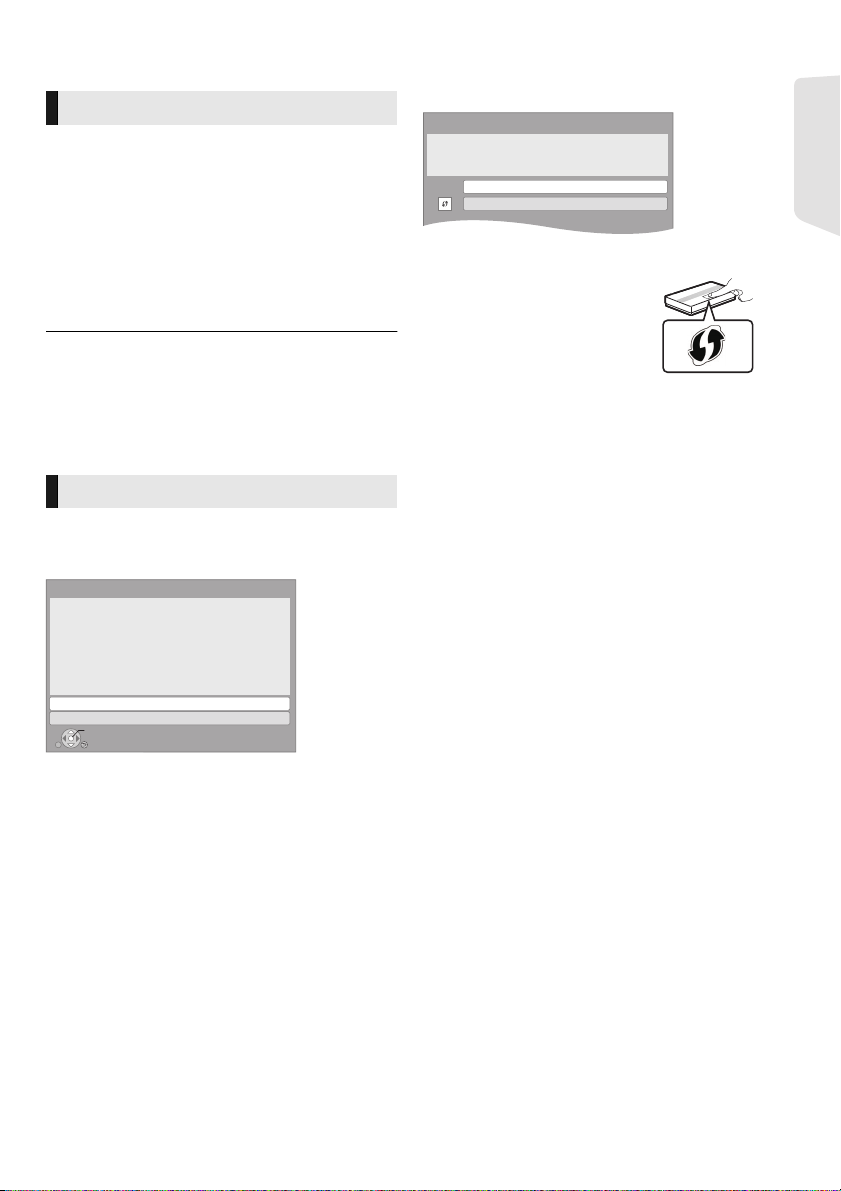
STEG 5: Inställning
Enkel nätverksinställning
Kabel
Trådlös
Välj först anslutningsmetod.
Aktuell inställning : Kabel
OK
RETURN
LAN-kabelanslutning:
Anslut enheten till ett nätverk med en LAN-kabel och välj
"Tråd".
Trådlös LAN anslutning:
Sätt i en trådlös LAN-adapter, välj "Trådlös".
Trådlös nätverksintällning
Välj en anslutningsmetod för trådlöst nätverk.
Vänligen se bruksanvisningen för din trådlösa
accesspunkt eller router gällande anslutningsmetoder.
Sök efter trådlösa nätverk
WPS (PUSH-knapp)
*
2
t. ex.
Enkel inställning
När du anslutit din nya hemmabio för första gången och
trycker på [Í], visas ett fönster för grundinställningarna.
Förberedelse
Slå på TV-apparaten och välj lämplig videoingång på
TV-apparaten.
1 Tryck på [Í].
Setup-fönstret visas.
2 Följ instruktionerna på skärmen och gör
inställningarna.
≥ Du kan utföra denna inställning när som helst genom att
välja “Enkel inställning” på inställningsmenyn. (> 35)
≥ Om enheten är ansluten till en Panasonic TV (VIERA) som
stöder HDAVI Control 2 eller senare via en HDMI-kabel, så
hämtas inställningsinformation på TV som till exempel
“Skärmspråk (OSD)” in på den här enheten.
Enkel nätverksinställning
Efter slutförandet “Enkel inställning”, kan du utföra
proceduren “Enkel nätverksinställning”.
Välj “Kabel” eller “Trådlös” och tryck på [OK].
∫ Anslutning “Kabel”
Följ anvisningarna på skärmen och gör inställningarna
för anslutning.
∫ Anslutning “Trådlös”
Innan inställningen av den trådlösa anslutningen
påbörjas
≥ Skaffa ditt nätverksnamn (SSID*
≥ Om din trådlösa anslutning är krypterad, se till att
du vet krypteringsnyckeln.
≥ Om “Trådlös LAN-adapter är ej ansluten.” visas,
kontrollera att WLAN-adaptern är helt isatt. Ta annars
ur och sätt i den igen. Om det fortfarande inte blir
någon ändring på displayen, fråga din återförsäljare
om råd.
1
).
Välj “Sök efter trådlösa nätverk” eller “WPS
(PUSH-knapp)” och tryck på [OK], följ sedan
instruktionerna på skärmen och gör inställningarna.
WPS (PUSH-knapp):
Om din trådlösa router stöder WPS
(PUSH-knapp), kan du lätt göra
inställningarna genom att trycka på
knappen WPS på den.
WPS (Wi-Fi Protected Setup
standard som förenklar inställningar
som rör anslutning och säkerhet för trådlösa
TM
) är en
LAN-anordningar.
1 Tryck på knappen WPS eller motsvarande knapp på
den trådlösa routern tills lampan börjar blinka.
≥ För information se bruksanvisningen till Trådlös
route.
2 Tryck på [OK].
Sök efter trådlösa nätverk:
≥ När du väljer “Sök efter trådlösa nätverk”, visas
tillgängliga trådlösa nätverk. Välj ditt nätverksnamn
och tryck på [OK].
– Om ditt nätverksnamn inte visas, sök igen genom
att trycka in den röda knappen på fjärrkontrollen.
– Stealth SSID visas inte när du väljer “Sök efter
trådlösa nätverk”. Mata in manuellt genom att
använda “Manuell inställning”.
(Tryck på [HOME] > välj “Övriga” > [OK] > välj
“Inställningar” > [OK] > välj “Nätverk” > [OK] >
välj “Nätverksinställningar” > [OK] > välj “Trådlös
nätverksinställning” > [OK] > välj
“Anslutningsinställning”> [OK] > välj “Manuell
inställning” > [OK])
≥ Om ditt trådlösa nätverk är krypterat, visas fönstret för
inmatning av krypteringsnyckeln.
Mata in krypteringsnyckeln för ditt nätverk.
VQT4A11
15
Komma igång
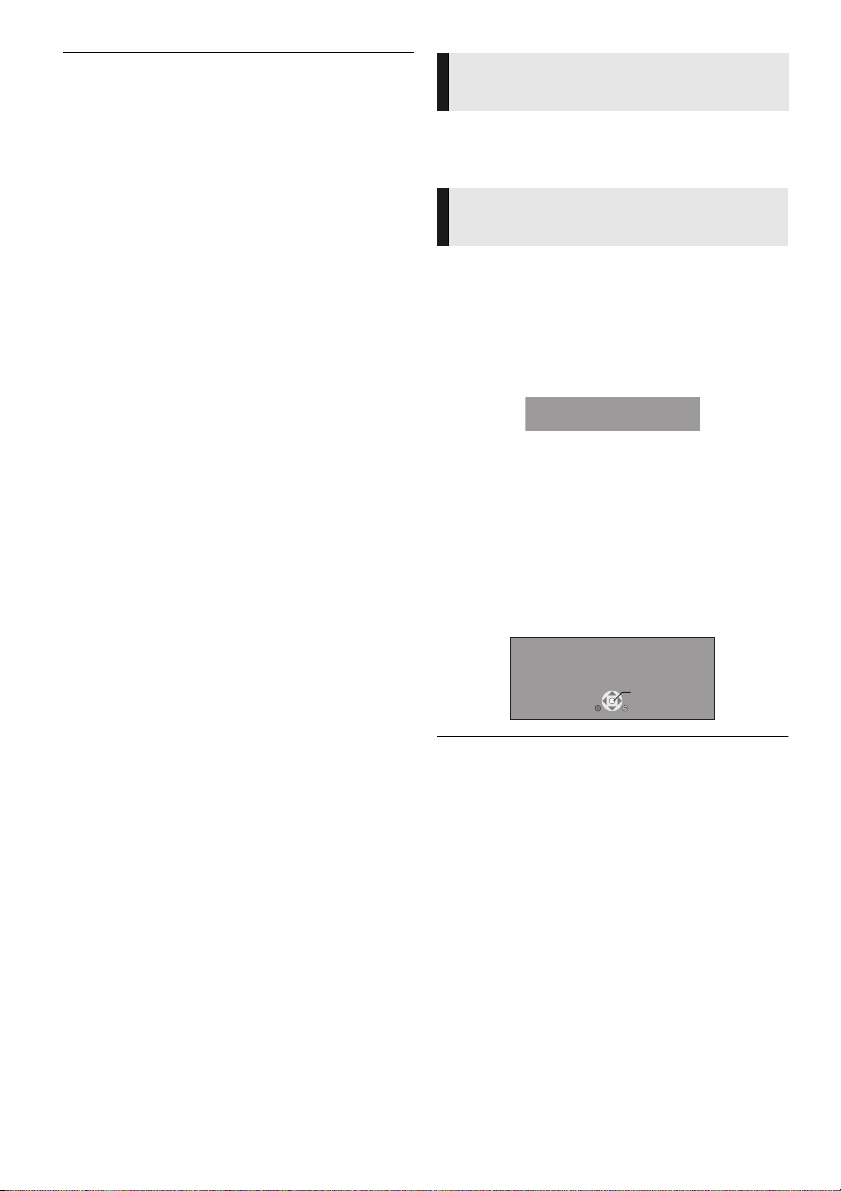
Ny firmware är tillgänglig.
Uppdatera firmware under Inställningar.
RETURN
OK
Firmware har uppdaterats.
Aktuell version: x.xx
≥ Se hubbens eller routerns bruksanvisning.
≥ Du kan utföra denna inställning när som helst genom att
välja “Enkel nätverksinställning” på inställningsmenyn.
(> 34)
≥ Du kan göra om dessa inställningar indivuellt genom att
använda “Nätverksinställningar”. (> 34)
≥ Använd inte den WLAN-adaptern för att ansluta till ett
trådlöst nätverk som du inte har användningsrättigheter till.
Under automatiska sökningar i en sladdlös nätverksmiljö,
kan sladdlösa nätverk (SSID) som du inte har
användningsrättigheter till, visas. Om du använder dessa
nätverk kan det anses vara en olaglig åtkomst.
≥ När du utfört nätverksinställningarna på den här enheten,
kan inställningarna (krypteringsnivå etc.) för den Sladdlösa
routern ändras.
När du har svårigheter med att ansluta dig på din dator, ska
nätverksinställningarna på datorn utföras i
överensstämmelse med den sladdlösa routern.
≥ Tänk på att när du ansluter till ett nätverk utan
krypteringskod kan innehållet i kommunikationen på olaglig
väg ses av en tredje part, eller personlig eller hemlig
information läcka ut.
*1
En SSID (Service Set IDentification) är ett namn som
används av ett sladdlöst LAN för att identifiera ett särskilt
nätverk. Transmissionen är möjlig om SSID matchar båda
anordningarna.
*2
Den trådlösa routern som är kompatibel med Wi-Fi
Protected Setup
TM
kan ha det märket.
Att omprogrammera
fjärrkontrollen
Om du har mer än en produkt från Panasonic och
fjärrkontrollen styr båda produkterna på en gång, måste
du ändra fjärrkontrollens kod för att förhindra att detta
sker. (> 36, “Fjärrkontroll”)
Uppgradering av fast programvara
Ibland kan Panasonic släppa ut uppdaterad firmware för
denna enhet för att lägga till eller förbättra en funktion.
Dessa uppdateringar ges gratis.
Denna enhet kan kontrollera firmware automatiskt då
den ansluter till Internet via en bredbandsanslutning.
Då en ny firmwareversion finns tillgänglig, visas följande
skärm.
För uppdatering av firmware
Tryck på [HOME] > välj “Övriga” > [OK] > välj
“Inställningar” > [OK] > välj “Systeminställn.” >
[OK] > välj “Uppdatera firmware” > [OK] > välj
“Uppdatera nu” > [OK]
KOPPLA INTE BORT enheten från växelströmkällan och
utför inga åtgärder medan uppdateringen äger rum.
Efter installationen av firmwareversionen, visas “FINISH”
på enhetens skärm. Enheten startas om och följande
skärm visas.
16
VQT4A11
≥ Om nerladdningen till denna enhet misslyckas eller om
enheten inte är ansluten till Internet, kan du ladda ner
den senaste firmwareversionen från följande
webbplats och bränna ner den på en CD-R-skiva för att
uppdatera firmwareversionen.
http://panasonic.jp/support/global/cs/
(Denna webbplats finns endast på engelska.)
För att visa firmwareversionen på denna enhet. (> 36,
“Information firmware version”)
≥ Nerladdningen tar flera minuter. Det kan ta längre tid
eller fungerar kanske inte korrekt beroende på
anslutningsmiljön.
≥ Om du inte vill söka efter den senaste versionen av det
fasta programmet (firmware) ställer du in “Automatisk
uppdatering” på “Av”. (> 36)
